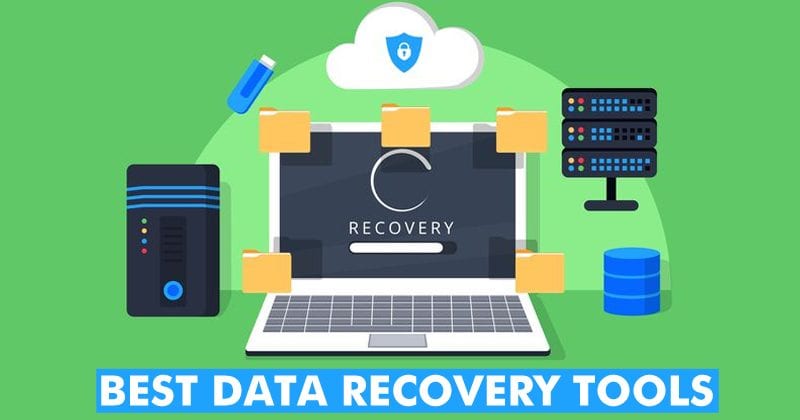
Допустим, иногда мы случайно удаляем файл и потом жалеем об этом. Если вы потеряли файлы на Android, осталось не так много способов их восстановить. Однако, если вы случайно удалили файлы в настольных операционных системах, таких как Linux и Windows, у вас есть несколько вариантов восстановления.
Восстановить удаленные файлы в настольной операционной системе довольно просто. Вы можете использовать несколько сторонних приложений для восстановления потерянных данных. Когда дело доходит до восстановления данных, есть несколько вариантов. Для некоторых инструментов восстановления данных требуются премиум-аккаунты, тогда как другие можно было использовать бесплатно.
В этой статье мы поговорим об инструментах восстановления данных с открытым исходным кодом. Не только это, мы также поделимся списком лучших инструментов для восстановления данных с открытым исходным кодом, доступных в Интернете. Но, прежде чем изучать список, давайте узнаем, куда идут удаленные файлы.
Куда уходят файлы после удаления?
Во-первых, удаленные файлы можно восстановить, если речь идет о обычном жестком диске. Операционная система не удаляет их полностью из секторов, которые они занимают на устройстве (даже когда вы очищаете корзину). Тем не менее, нечто подобное происходит с тем, что они помечаются как несущественные, и считается, что занимаемое ими пространство может быть перезаписано.
Когда системе требуется место для новых файлов, и она перезаписывает те, в которых файлы были удалены, они будут безвозвратно утеряны. Хотя этого не происходит, программа восстановления данных может сканировать диск и находить все, что еще не было перезаписано, чтобы восстановить его.
Имея в виду эту деталь, было бы разумно, если вы хотите восстановить файлы с жесткого диска, немедленно прекратите использование устройства, чтобы избежать перезаписи пространства добавлением новых файлов. Вот почему рекомендуется установка средств восстановления на портативное устройство. Если возможно, извлеките жесткий диск из своего компьютера и подключите его к другому, на котором вы установили программное обеспечение, которое вы будете использовать.
Список 10 лучших инструментов для восстановления данных
Итак, теперь, не теряя много времени, давайте начнем и исследуем список, который мы упомянули ниже.
1. Recuva
Ребята из Piriform сделали отличную программу для восстановления удаленных файлов под названием Recuva. Программа позволяет выполнять быстрый или глубокий поиск как на жестких, так и на внешних дисках. И не только то, что даже он также позволяет восстанавливать все типы файлов, такие как электронные письма, в таких приложениях, как Outlook или Thunderbird, которые были случайно удалены. У него также есть портативная версия, которую мы рекомендуем запускать с диска, отличного от того, который вы хотите восстановить, чтобы избежать перезаписи данных.
2. Восстановление Пандоры
Pandora – отличное программное обеспечение для восстановления данных, которое позволяет восстанавливать удаленные файлы с разделов FAT, NTFS и NTFS / EFS. Он прост в использовании и имеет очень удобный интерфейс. Более того, в Pandora Recovery доступно более продвинутое «сканирование поверхности», которое должно восстанавливать больше файлов, чем стандартный поиск, если они имеют популярный формат. Pandora Recovery восстанавливает файлы с жестких дисков, карт памяти и т. Д. Почти все, что хранит файлы, которые также могут быть подключены к вашему ПК, должно поддерживаться.
3. TestDisk и PhotoRec
Если вы ищете полноценное и более продвинутое приложение, TestDisk и PhotoRec могут быть лучшим выбором для вас. Пакет лицензий GPL позволяет вам использовать диски для просмотра всех типов информации, восстановления или исправления разделов, создания копий безопасности и даже восстановления файлов с разделов FAT, NTFS или даже EXT2 / EXT3. Он доступен для DOS, Windows, Linux, FreeBSD, SunOS и Mac.
4. Звездное восстановление данных
Бренд Stellar Phoenix сегодня является одним из самых авторитетных брендов программного обеспечения для ИТ благодаря широкому спектру услуг по обработке данных, предназначенных для спасения пользователей из сложных ситуаций. Stellar Data Recovery можно использовать для восстановления случайно удаленных файлов. Он также может восстанавливать данные с поврежденных или поврежденных жестких дисков или отключенных разделов. Преимущество, которое нам нравится, заключается в том, что он включает возможность восстановления данных с внешних жестких дисков, USB-накопителей и поврежденных компакт-дисков или DVD-дисков.
5. MiniTool Power Data Recovery
MiniTool Power Data Recovery – один из широко известных инструментов восстановления, доступных на рынке. Бесплатная версия MiniTool позволяет восстанавливать удаленные файлы, поврежденные разделы, разделы с потерянными данными или USB-накопители с цифровых камер, вспомогательной памяти, флеш-накопителей или оптических носителей (CD или DVD).
6. Glary Undelete
Glary Undelete – отличная бесплатная программа для восстановления файлов. Он очень прост в использовании и имеет один из лучших пользовательских интерфейсов, которые я когда-либо видел. Самым большим преимуществом Glary Undelete является то, что он включает простой просмотр «папок», вид Windows Восстанавливаемые файлы в стиле проводника и заметная индикация «Статус» для каждого файла, подсказывающая, можно ли восстановить файл или нет.
Недостатком Glary Undelete является то, что перед его использованием требуется установка, и он просто просит вас установить панель инструментов, от которой вы можете отказаться. Помимо этого, Glary Undelete – один из лучших инструментов в своем классе.
7. Мудрое восстановление данных
Wise Data Recovery – это бесплатная программа восстановления, простая в использовании. Инструмент восстановления данных может сканировать различные USB-устройства, такие как карты памяти и другие устройства для извлечения. Функция мгновенного поиска упрощает и ускоряет поиск удаленных файлов, которые поддерживает Wise Data Recovery. Столбец «Возможность восстановления» показывает вероятность того, что файл будет восстановлен с хорошим, плохим, очень плохим или утерянным, и щелкните правой кнопкой мыши файл, который хотите восстановить.
8. Disk Drill
Disk Drill – отличная бесплатная программа для восстановления данных не только из-за своих функций, но и из-за очень простого дизайна, который делает практически невозможным запутаться. На веб-сайте Disk Drill говорится, что он может восстанавливать данные (до 500 МБ) с «практически любого устройства хранения», такого как внутренние и внешние жесткие диски, USB-устройства, карты памяти и iPod. Disk Drill также может предварительно просматривать файлы изображений перед их восстановлением.
9. Восстановление файлов Пуран
Puran File Recovery прост в использовании и позволяет сканировать любые Windows водите вы видите. Мало того, он даже предлагает вам множество дополнительных опций, если они вам нужны. В частности, следует иметь в виду, что этот инструмент определяет больше файлов, чем любой другой инструмент восстановления. Итак, если вы уже использовали Recuva и не можете восстановить файл, который хотите восстановить, попробуйте, так как оно того стоит.
10. Мастер восстановления данных EaseUS.
Одним из лучших аспектов мастера восстановления данных EaseUS является то, что пользовательский интерфейс структурирован аналогично Windows Исследователь. Хотя идеальный способ показать файлы может быть не всем по вкусу, это очень знакомый интерфейс, с которым большинство людей чувствуют себя комфортно. Мастер восстановления данных EaseUS может восстанавливать файлы с жестких дисков, оптических приводов, карт памяти и почти всего, что Windows видит как запоминающее устройство. Он также поддерживает восстановление разделов.
Итак, это 10 лучших инструментов для восстановления данных с открытым исходным кодом. Надеюсь, эта статья вам помогла! Пожалуйста, поделитесь им также со своими друзьями. Если вам известны какие-либо другие подобные инструменты, сообщите нам об этом в поле для комментариев ниже.
